- 公開日:
- 更新日:
Google スライドで矢印を引く方法
こちらの記事では、Google スライドで矢印を引く方法をご紹介します。
スライドに矢印を挿入することで、スライドの読みやすさが向上します。矢印は簡単な操作で挿入することができます。
Google スライドで矢印を引く方法
Google スライドで矢印を引く方法をご紹介していきます。
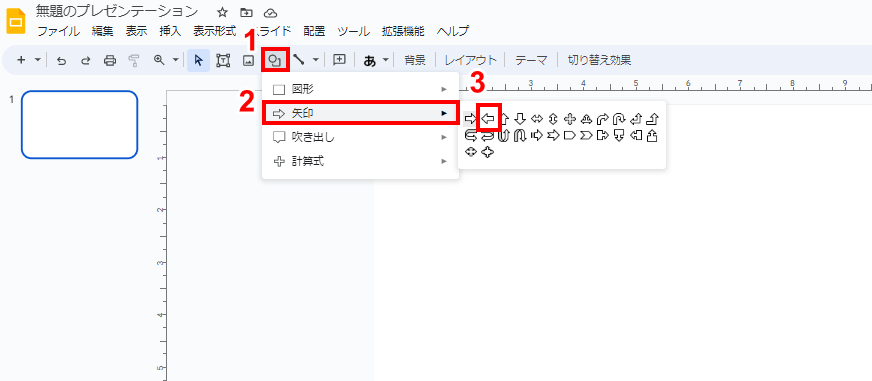
上部メニューから①「図形」アイコンをクリックし、②表示されたメニューから「矢印」を選択し、③お好みの矢印を選択します。
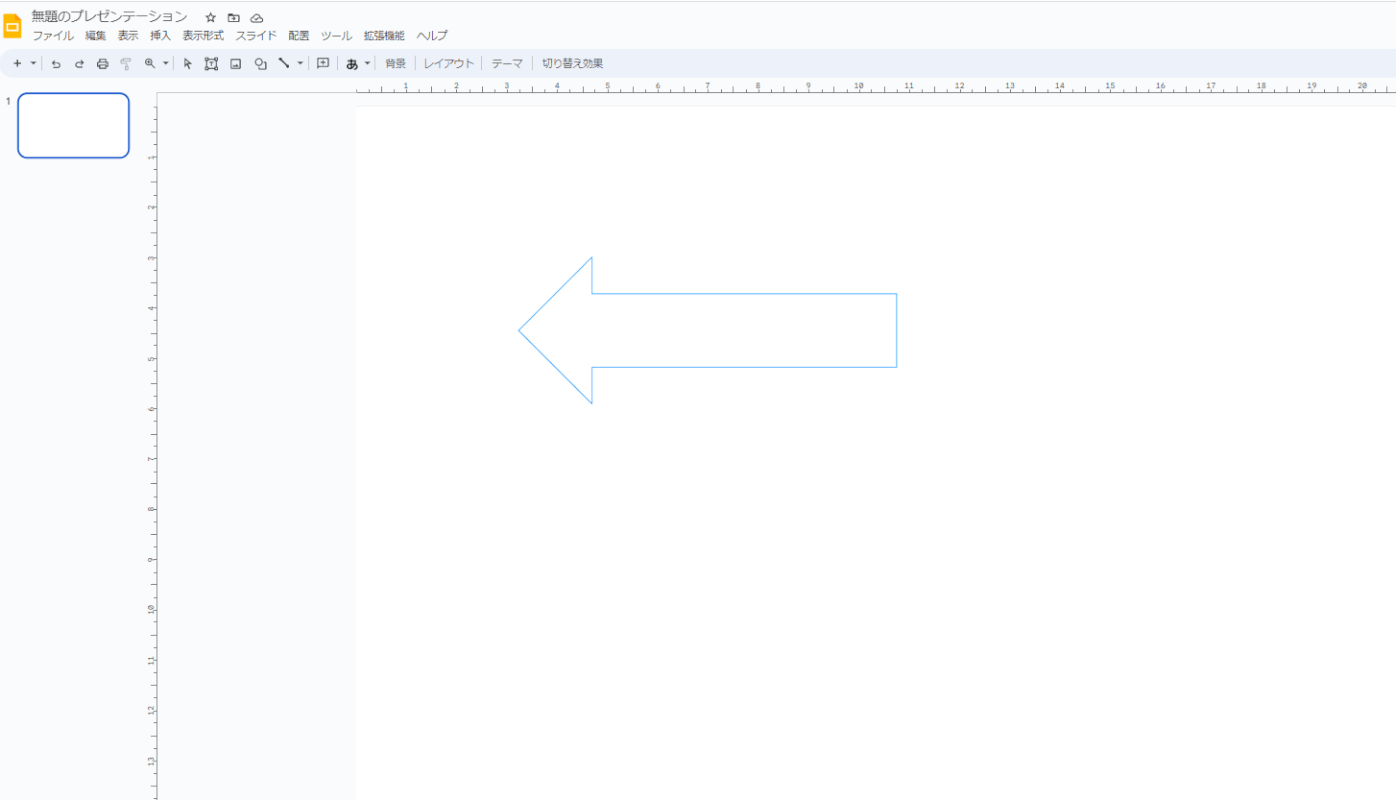
矢印を挿入したい位置と大きさをマウスで選択して調整します(ドラッグして調整)。
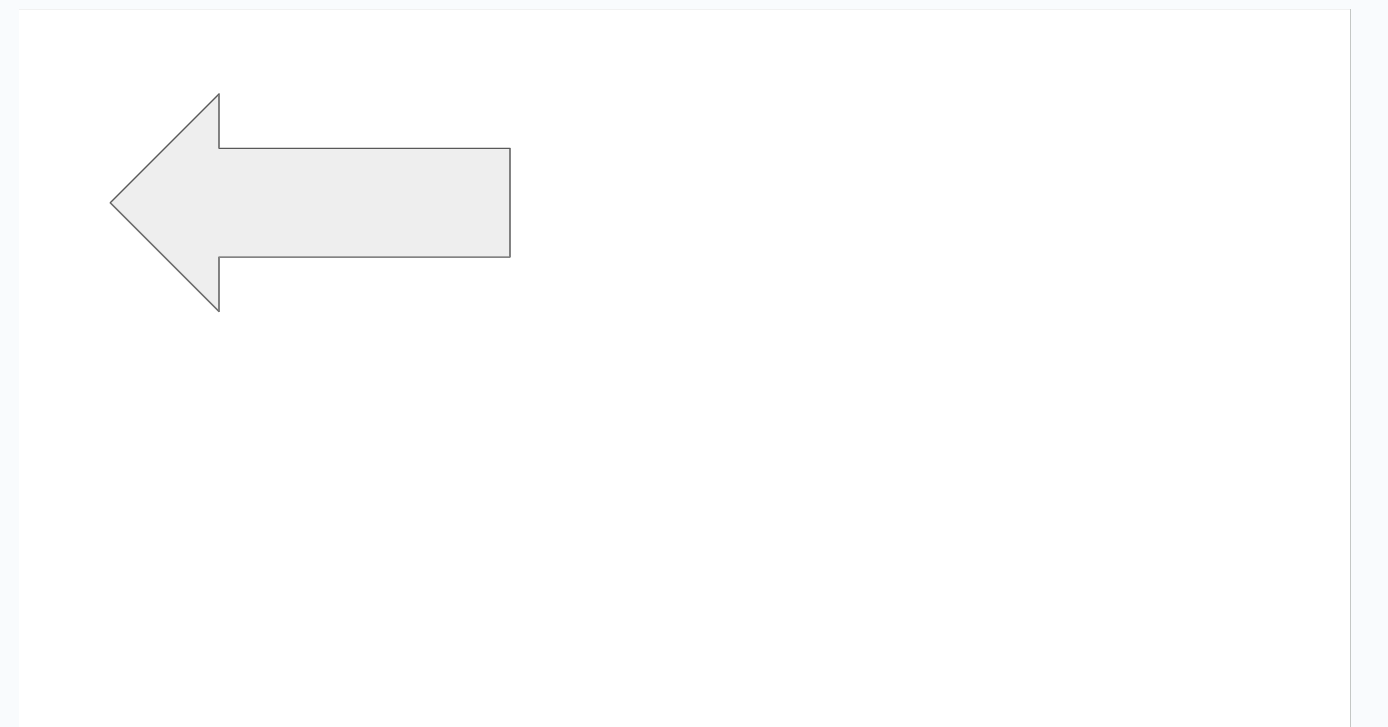
ドラッグして調整しながら、マウスのクリック状態を解除(ボタンから指を話す)ことで、矢印が挿入されます。以上がGoogle スライドにおける、矢印の挿入方法です。